Testede metoder til at slippe af med denne påtrængende apps annoncer
- DNS Unlocker kan være nyttigt for dem, der ønsker at få adgang til geo-begrænse indhold på internettet.
- De annoncer, der vises af appen, kan dog være lidt irriterende og skadelige.
- I denne vejledning vil vi diskutere måder at fjerne annoncer fra DNS Unlocker på.

- Nem migrering: Brug Opera-assistenten til at overføre spændende data, såsom bogmærker, adgangskoder osv.
- Optimer ressourceforbruget: din RAM-hukommelse bruges mere effektivt end i andre browsere
- Forbedret privatliv: gratis og ubegrænset VPN integreret
- Ingen annoncer: Indbygget Ad Blocker fremskynder indlæsning af sider og beskytter mod datamining
- Spilvenlig: Opera GX er den første og bedste browser til spil
- Hent Opera
DNS Unlocker er ikke en virus, men er kategoriseret som PUP, som muligvis installerer ondsindede programmer, såsom værktøjslinjer, adware osv. på din computer. Dette kan sænke din browserhastighed og din pc.
Denne guide vil tale om alle de mulige metoder til at fjerne annoncer fra DNS Unlocker uden at skade din computer.
Hvordan kan jeg fjerne annoncer fra DNS Unlocker?
1. Fjern DNS Unlocker ved at afinstallere
- Trykke Windows + R at få Løb vindue
- Type appwiz.cpl og tryk på Enter.

- Find DNS Unlocker fra listen over installerede programmer, højreklik på den og vælg Afinstaller.

- Appen begynder at afinstallere; følg instruktionerne på prompterne, hvis de vises. Du får besked, når appen er afinstalleret.
2. Rediger browserindstillinger
Bemærk: Det er vigtigt at genstart din computer i sikker opstart før du starter processen.
2.1 Nulstil din browser
- Lancering Chrome og klik på tre vandrette prikker, og vælg Indstillinger.

- Klik på i venstre side rude Nulstil og ryd op.

- Klik nu på Gendan indstillingerne til deres oprindelige standarder.

- Du får en dialogboks, der beder dig om at nulstille indstillinger. Klik Nulstil indstillingerne.

2.2 Slet browserdata
- Klik på siden Indstillinger i Chrome Privatliv og sikkerhed.
- Klik nu Slet browserdata.

- I det næste vindue skal du sætte et flueben på alle tre felter og klikke Slet data.

2.3 Fjern unødvendige udvidelser
- På Chrome skal du klikke på tre prikker, gå til Flere værktøjer, og klik derefter Udvidelser.

- Kontrollere alle de installerede udvidelser og fjern dem, du ikke kan huske at have installeret.

2.4 Ryd din browsers værts-DNS
- Åbn Chrome og kopier og indsæt følgende adresse i adresselinjen.
chrome://net-internals/#dns
- Klik på Ryd værtscache for at rydde cachen.
- Luk browseren.
- Rette: Excel lagerdatatype vises ikke
- Xbox Remote Play har knitrende lyd: 5 måder at reparere det på
3. Rediger netværksindstillinger
- Trykke Windows + R at få en Løb vindue.

- Type ncpa.cpl og tryk på Enter for at åbne Netværksforbindelser.
- Højreklik på typen af internetforbindelse, højreklik på den og vælg Ejendomme.

- Dobbeltklik nu Internetprotokol version 4 (TCP/IPv4).

- Sæt et flueben ved siden af Få en IP-adresse automatisk og Få DNS-serveradresse automatisk.

- Klik Okay og klik derefter igen Okay.
4. Kør en antivirusscanning
- Trykke Windows + R at få Løb konsol.
- Type windowsdefender: indenfor og tryk på Enter for at åbne Windows Security.

- Klik Virus- og trusselsbeskyttelse.

- Klik nu Scanningsmuligheder.

- Vælg Fuld scanning.

- Din computer vil scanne din computer for trusler, og det kan tage et stykke tid.
5. Brug en tredjepartsapp
Et tredjeparts sikkerhedsværktøj som Hitman Pro kan hurtigt scanne din Windows-pc og fjerne PUP'er. Den leveres med avancerede værktøjer til scanning og fjernelse af malware. Desuden fungerer det godt med ethvert antivirusprogram, der er installeret på din computer. Følg disse trin for at fjerne annoncer fra DNS Unlocker via Hitman Pro:
- Download og installer HitmanPro.
- Start appen, og klik på knappen Næste for at starte scanningen.
- Når du har gennemført scanningen, får du en liste over HVALPE på din computer. Klik på Næste for at fjerne dem alle.
Tip
jegDet anbefales at downloade apps fra den officielle hjemmeside. Under installationen skal du også kontrollere installationsguiden korrekt. Derudover skal du altid vælge Custom Install for at undgå at få installeret PUP'er på din computer.
Så disse er de nemmeste og mest sikre måder at fjerne annoncer fra DNS Unlocker fra din Windows-computer. Prøv dem og fortæl os, hvad der virkede for dig i kommentarfeltet nedenfor.
Har du stadig problemer? Løs dem med dette værktøj:
SPONSORERET
Hvis ovenstående råd ikke har løst dit problem, kan din pc opleve dybere Windows-problemer. Vi anbefaler download af dette PC-reparationsværktøj (vurderet til Great på TrustPilot.com) for nemt at løse dem. Efter installationen skal du blot klikke på Start scanning knappen og tryk derefter på Reparer alle.
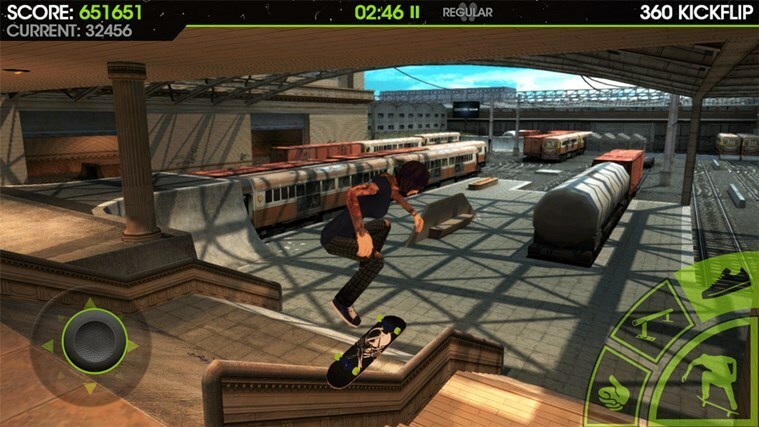
![Hjemmegruppeproblemer efter installation af Windows 10 Creators Update [Fix]](/f/d67a66fc16362f3bc4746ee6a4fb3566.jpg?width=300&height=460)